win10如何自动重装系统
- 分类:Win10 教程 回答于: 2022年08月19日 11:30:05
我们在使用电脑的过程中经常遇到一些无法解决的故障,但是有些用户不清楚具体如何自动重装系统,下面就演示下win10如何自动重装系统的教程,大家一起来看看吧。
工具/原料:
系统版本:win10
品牌型号:荣耀 MagicBook Pro
方法/步骤:
1、首先单击win10电脑桌面左下方的开始菜单,选择设置打开。

2、点击打开更新和安全。
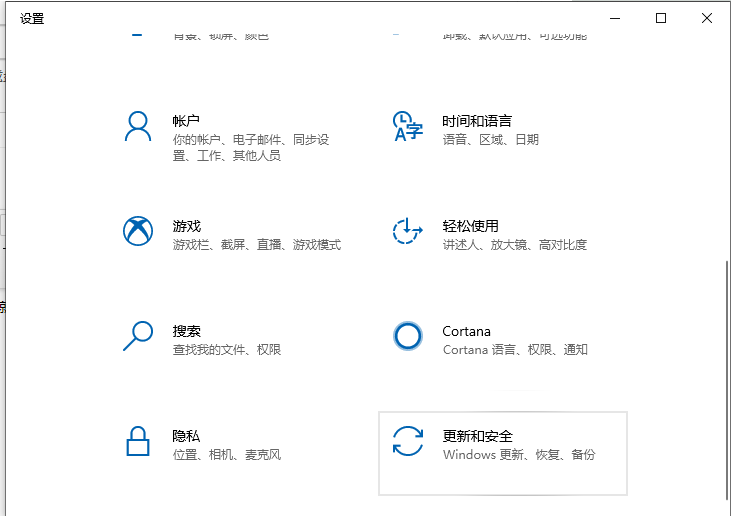
3、然后选择左边的恢复,再选择右边的开始按键重置电脑。
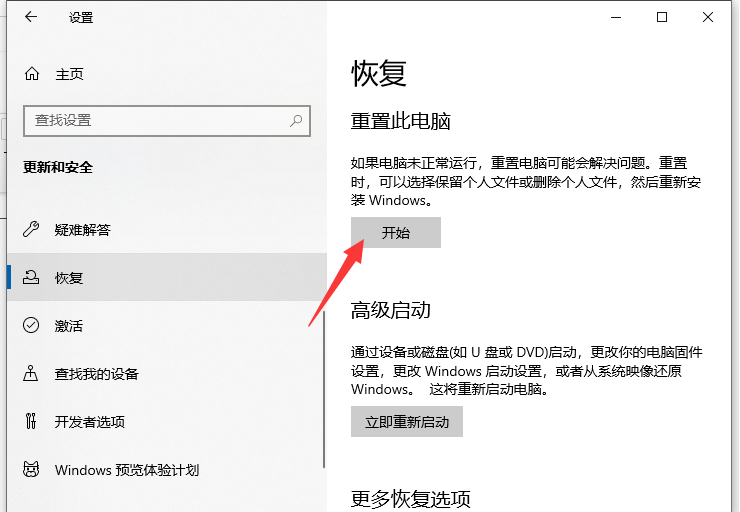
4、然后根据自己需求选择是否保留我的文件还是删除所有内容,我建议大家保留自己的文件,以免重要文件丢失,再单击下一步完成系统重装就可以啦。
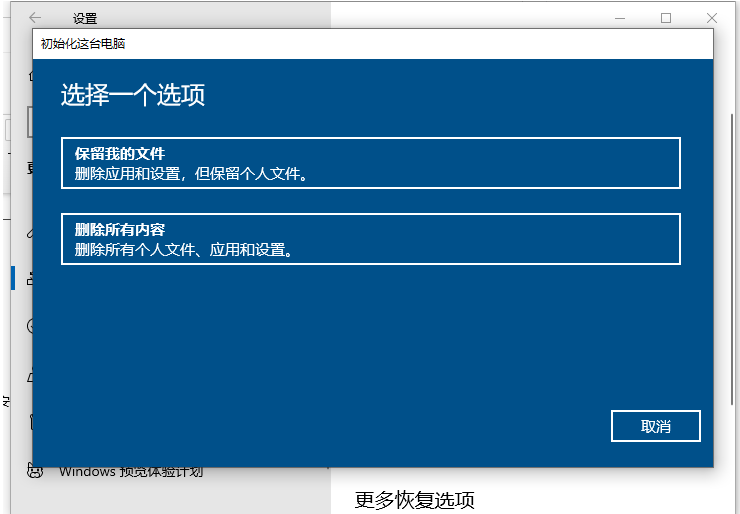
总结:
上述就是win10如何自动重装系统的教程啦,希望对你们有所帮助。
 有用
26
有用
26

分享


转载请注明:文章转载自 www.xiaobaixitong.com
本文固定连接:www.xiaobaixitong.com
 小白系统
小白系统
小白帮助
如果该页面中上述提供的方法无法解决问题,您可以通过使用微信扫描左侧二维码加群让客服免费帮助你解决。备注:人工客服仅限正常工作时间(周一至周六:9:00~12:00 2:00~6:00)

长按或点击右侧按钮复制链接,去粘贴给好友吧~


http://127.0.0.1:5500/content.htmlhttp://127.0.0.1:5500/content.htmlhttp://127.0.0.1:5500/content.htmlhttp://127.0.0.1:5500/content.htmlhttp://127.0.0.1:5500/content.htmlhttp://127.0.0.1:5500/content.htmlhttp://127.0.0.1:5500/content.htmlhttp://127.0.0.1:5500/content.htmlhttp://127.0.0.1:5500/content.html
取消
复制成功
win10激活码最新永久神Key_win10安装密钥激活码大全(亲测有效)
 1000
10002022/11/04
windows10怎么激活_激活win10系统的方法
 1000
10002022/11/03
3款Win10 KMS激活工具,激活任何版本的Windows或Microsoft Office
 1000
10002022/11/03
热门搜索
2022年最新win10秘钥/永久激活码大全
 1000
10002022/11/02
win10专业版和win10家庭版有什么区别
 1000
10002022/11/02
手把手教你从零重装Win10系统(win10官方安装教程)
 1000
10002022/11/01
win10激活码大全
 1000
10002022/10/22
Windows10系统ISO镜像怎么从微软官网下载 两种win10镜像下载方法
 1000
10002022/10/21
win10开机密码取消的具体方法
 1000
10002022/10/19
联想笔记本重装系统win10的方法步骤
 1000
10002022/06/09
上一篇:w10重装系统教程
下一篇:重装系统怎么装win10
猜您喜欢
- 笔记本电脑怎么升级win10系统版本的教..2022/03/27
- 电脑自动待机,小编教你怎么设置让电脑..2018/08/18
- 图解win10系统如何安装2023/05/07
- win7换win10之win10的隐藏秘技详细介..2021/06/19
- win10浏览器打不开网页但能上网..2021/02/16
- 电脑装系统win10专业版的步骤教程..2022/03/25
相关推荐
- 0xC004F074,小编教你激活win10系统失..2018/09/26
- 小编教你Win10如何打开pst文件..2017/10/31
- 教你win10如何阻止电脑弹窗广告..2021/09/08
- 惠普装系统,小编教你惠普笔记本怎么装..2017/12/29
- 最新win10系统64位专业版下载..2017/07/09
- win10一键装机软件哪个好用的详细介绍..2021/12/28
文章已经到底了,点击返回首页继续浏览新内容。

















